Wilt u leren hoe apache te installeren en directe toegang tot afbeeldingen te weigeren? In deze zelfstudie gaan we de Apache-server configureren om directe toegang tot afbeeldingen op uw website te blokkeren.
• Ubuntu 20
• Ubuntu 19
• Ubuntu 18
• Apache 2.4.41
In ons voorbeeld host de Apache server de website WWW.GAMEKING.TIPS.
Copyright © 2018-2021 door Techexpert.tips.
Alle rechten voorbehouden. Niets uit deze publicatie mag worden gereproduceerd, verspreid of verzonden in welke vorm of op welke wijze dan ook zonder voorafgaande schriftelijke toestemming van de uitgever.
Uitrustingslijst
In de volgende sectie wordt de lijst weergegeven met apparatuur die wordt gebruikt om deze zelfstudie te maken.
Als Amazon Associate verdien ik aan kwalificerende aankopen.
Apache - Gerelateerde zelfstudie:
Op deze pagina bieden we snelle toegang tot een lijst met tutorials met betrekking tot Apache.
Zelfstudie Apache - Directe toegang tot afbeeldingen blokkeren
Installeer de Apache-server.
Bewerk het Apache-configuratiebestand voor de standaardwebsite.
Voeg de volgende regels toe aan dit configuratiebestand.
Wijzig deze regel in uw domeinnaam.
Hier is het bestand, voor onze configuratie.
Hier is het bestand, na onze configuratie.
Start de Apache-service opnieuw.
In ons voorbeeld verbiedt de Apache-server directe toegang tot afbeeldingen op onze website.
Probeer vanaf een externe Linux-computer directe toegang tot een afbeelding uit te voeren.
Hier is de opdrachtuitvoer.
Open de browser vanaf een externe computer en probeer directe toegang tot een afbeelding uit te voeren.
In ons voorbeeld is de volgende URL ingevoerd in de browser:
• http://www.gameking.tips/test1.jpg
De Apache-server weigert toegang en geeft een foutbericht weer.
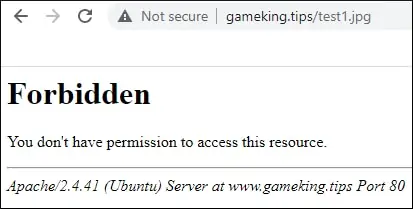
Probeer toegang te krijgen tot de URL van de website en alle afbeeldingen worden weergegeven.

Heilwens! U hebt de Apache-server geconfigureerd om directe toegang tot afbeeldingen te blokkeren.
